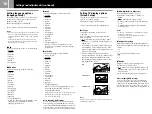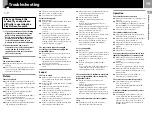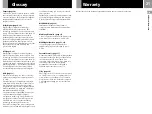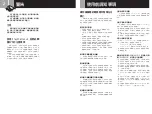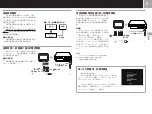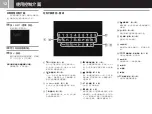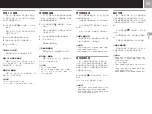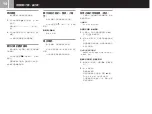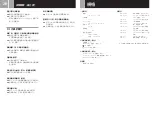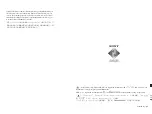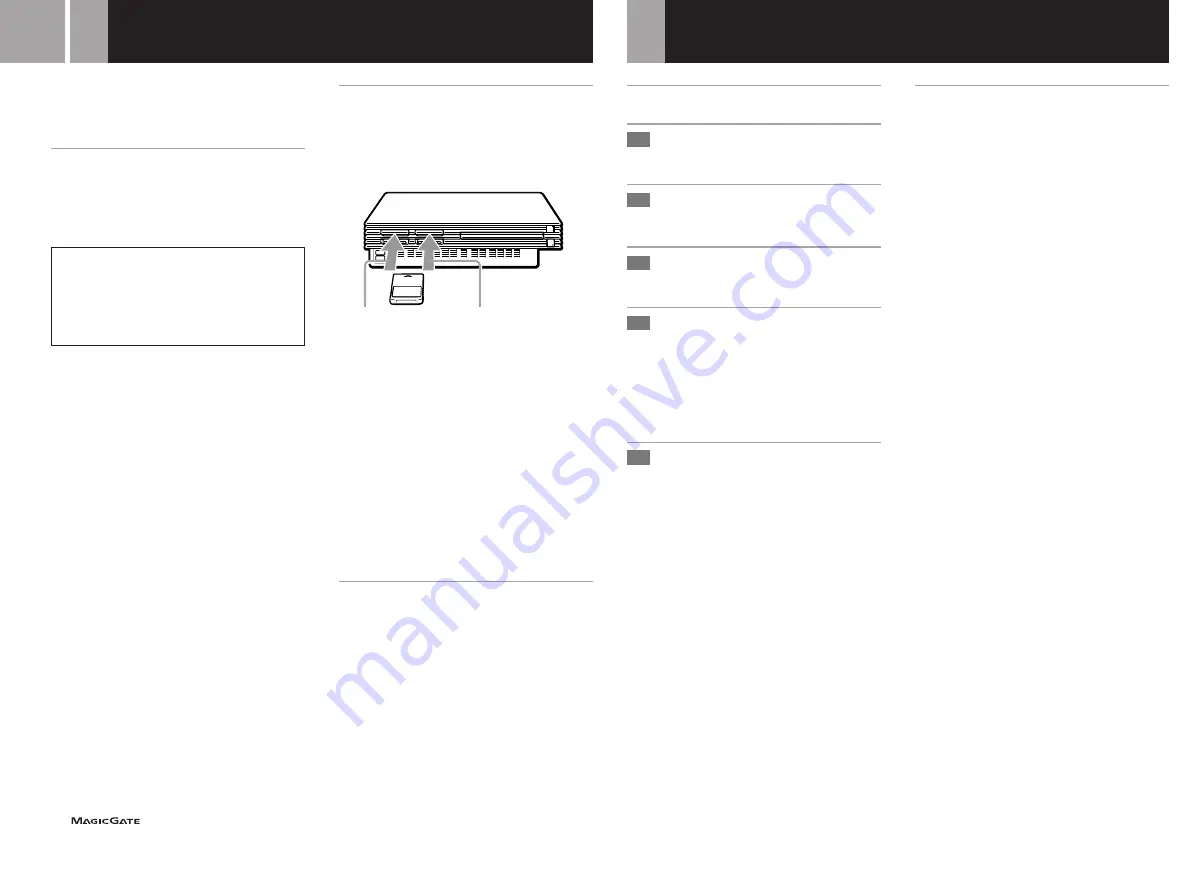
10
如何使用 MEMORY CARD(記憶卡)
您可以使用「PlayStation
2 專用 MEMORY
CARD(記憶卡)(8MB)」或「MEMORY CARD(記憶
卡)」保存或載入遊戲資料
-
「PlayStation
2 專用 MEMORY
CARD(記憶卡)(8MB)」和
「MEMORY CARD(記憶卡)」的
不同
當遊玩 PlayStation
2 規格的軟件時﹐
您只能使用「PlayStation
2 專用 MEMORY
CARD(記憶卡)(8MB)」(
1
)
-
當遊玩 PlayStation
規格的軟件時﹐您
只能使用「MEMORY CARD(記憶卡)」
-
(
2
)
PlayStation
主機用來保存遊戲資料的記
憶體普通是以「memory blocks(記憶體區
塊)」為單位計算﹐但 PlayStation
2 主機則
採用「KB(千位元組)」計算
-
*
8 MB = 8,000 KB
1
「PlayStation
2 專用 MEMORY CARD(記
憶卡)(8MB)」(選購品)
「PlayStation
2 專用 MEMORY CARD(記憶
卡)(8MB)」可以保存並且載入 PlayStation
2
規格之軟件的遊戲資料
-
一塊「PlayStation
2
專用 MEMORY CARD(記憶卡)(8MB)」大約能夠
保存 8MB 的遊戲資料﹐但部分記憶體必須用來
保存檔案管理情報
-
2
「MEMORY CARD(記憶卡)」(選購品)
「MEMORY CARD(記憶卡)」可以保存並且載
入 PlayStation
規格之軟件的遊戲資料
-
一塊
「MEMORY CARD(記憶卡)」大約能夠保存 120KB
(15 個記憶體區塊)的遊戲資料
-
注意事項
比「PlayStation
2 專用 MEMORY CARD(記憶卡)
(8MB)」或「MEMORY CARD(記憶卡)」內部剩下的空白記憶
體更大的遊戲資料是無法保存的
-
請在開始之前﹐先查看保
存資料時的記憶體必須容量與記憶卡內的空白記憶體容量
-
保存資料的記憶體必須容量﹐都記載在各軟件的遊戲解說書
等地方
-
是 SONY 公司開發的著作權保護技術
之名稱﹐本公司不保證與其他情報傳播媒介間的互換相容
性
-
插入記憶卡
請箭頭朝上﹐將「PlayStation
2 專用
MEMORY CARD(記憶卡)(8MB)」和「MEMORY
CARD(記憶卡)」插入主機的「MEMORY CARD
(記憶卡)插口」
-
使用多重連接器安裝記憶卡的注意事項
•
在遊玩 PlayStation
2 規格之軟件時﹐請使
用 PlayStation
2 專用(對戰)多重連接器
(SCPH-10090 G)
-
遊玩 PlayStation
規格
之軟件時﹐請使用下位機種的(對戰)多重連
接器(SCPH-1070 G)
-
•
當把對應 PlayStation
的(對戰)多重連接
器(SCPH-1070 G)插在控制器端子 1 時﹐請
不要將「PlayStation
2 專用 MEMORY CARD
(記憶卡)(8MB)」或「MEMORY CARD(記憶
卡)」插在 PlayStation
2 主機的「MEMORY
CARD(記憶卡)插口 1」上
/
插在控制器端子
2 時亦同。否則遊戲資料可能會遭到損壞
/
拷貝 刪除遊戲資料
您可以將保存在「PlayStation
2 專用
MEMORY CARD(記憶卡)(8MB)」或「MEMORY
CARD(記憶卡)」中的遊戲資料拷貝到別的記憶
卡裡﹐或是自行刪除不需要的資料
-
不過您無法
將 PlayStation
2 規格之軟件的遊戲資料拷貝
到「MEMORY CARD(記憶卡)」內
-
您可以進入「Browser(瀏覽)」介面﹐檢
查、拷貝或刪除遊戲資料
-
「Browser(瀏覽)」
介面上的詳細操作方法﹐請參考第 7 頁「檢查
拷貝 刪除遊戲資料」的說明
-
注意事項
您無法在「Browser(瀏覽)」介面上直接保存或載入遊
戲資料
-
保存或載入遊戲資料的方法﹐請參閱遊戲說明書
-
MEMORY CARD
(記憶卡)插口 2
MEMORY CARD
(記憶卡)插口 1
收聽音樂
如何收聽音樂
按
A
(打開)按鈕
/
打開光碟托盤
-
使標籤之面朝上﹐將光碟放入托
盤
/
按
A
(打開)按鈕
/
關閉托盤
-
進入「Browser(瀏覽)」介面
(請參考第 7 頁的說明)﹐選
擇音樂 CD 的圖案游標﹐按
✕
按鈕決定
/
螢幕上顯示音樂 CD 操作畫面
-
用方向按鈕選擇圖案游標後﹐按
✕
按鈕決定
/
螢幕上顯示 CD 視窗﹐並開始播放音
樂
-
操作 CD 播放系統
播放 CD 時﹐您可以用方向按鈕之左右按鈕
選擇各種操作﹐然後按
✕
按鈕執行
-
N
開始播放
X
暫停
x
停止播放
.
倒回播放中歌曲的開頭或上一首曲子的開
頭
M
快轉
m
倒轉
>
進到下一首曲子的開頭
1
2
3
4
5
各種播放方法
您可以選擇各種特殊播放收聽
-
本機於出貨
時﹐「Play mode(播放模式)」被設定為
「Normal(正常)」﹐「Repeat(重複播放)」
則是「Off(關閉)」
-
進入「Browser(瀏覽)」介面﹐選擇音樂 CD
的圖案游標﹐按
f
按鈕即可修改設定
-
自己編排播放順序(預約播放)
1
......
用方向按鈕之上下按鈕﹐選擇「Play Mode
(播放模式)」後﹐按
✕
按鈕執行
-
2
......
用方向按鈕之左右按鈕﹐選擇「Program(預
約播放)」後﹐按
✕
按鈕執行
-
3
......
使用方向按鈕選擇要播放的曲目號碼﹐按
✕
按鈕設定
-
反覆以上步驟選擇完畢後﹐即按照指定的順
序進行播放
-
4
......
按
a
按鈕﹐回到「Browser(瀏覽)」介
面﹐再按
✕
按鈕開始播放
-
不按曲目順序的任意播放(隨機播放)
1
......
用方向按鈕之上下按鈕﹐選擇「Play Mode
(播放模式)」後﹐按
✕
按鈕執行
-
2
......
用方向按鈕之左右按鈕﹐選擇「Shuffle(隨
機播放)」後﹐按
✕
按鈕設定
-
3
......
按
a
按鈕﹐回到「Browser(瀏覽)」介
面﹐再按
✕
按鈕開始播放
-
重複播放所有歌曲(完全重複播放)
1
......
用方向按鈕之上下按鈕﹐選擇「Repeat(重
複播放)」後﹐按
✕
按鈕執行
-
2
......
用方向按鈕之左右按鈕﹐選擇「All(完全重
複播放)」後﹐按
✕
按鈕設定
-
3
......
按
a
按鈕﹐回到「Browser(瀏覽)」介
面﹐再按
✕
按鈕開始播放
-
重複播放某支歌曲(重複播放)
1
......
用方向按鈕之上下按鈕﹐選擇「Repeat(重
複模式)」後﹐按
✕
按鈕執行
-
2
......
用方向按鈕之左右按鈕﹐選擇「1(單曲重複
播放)」後﹐按
✕
按鈕設定
-
3
......
按
a
按鈕﹐回到「Browser(瀏覽)」介
面﹐再按
✕
按鈕開始播放
-